
Obsah:
- Autor John Day [email protected].
- Public 2024-01-30 08:23.
- Naposledy změněno 2025-01-23 14:38.

Ahoj kluci, v první řadě se omlouvám za mou zábavnou angličtinu. V tomto návodu vám ukážu, jak ovládat rychlost stejnosměrného motoru pomocí labview. Začněme.
Krok 1: VĚCI POTŘEBNÉ



1-Arduino UNO
1-DC motor
1-zelená LED
1-červená LED
Odpor 2-220 ohmů
Nějaké propojovací vodiče
Jeden malý kus desky plošných spojů. Doporučuji použít malý stejnosměrný motor, který je uveden výše.
Krok 2: SCHÉMA OKRUHU
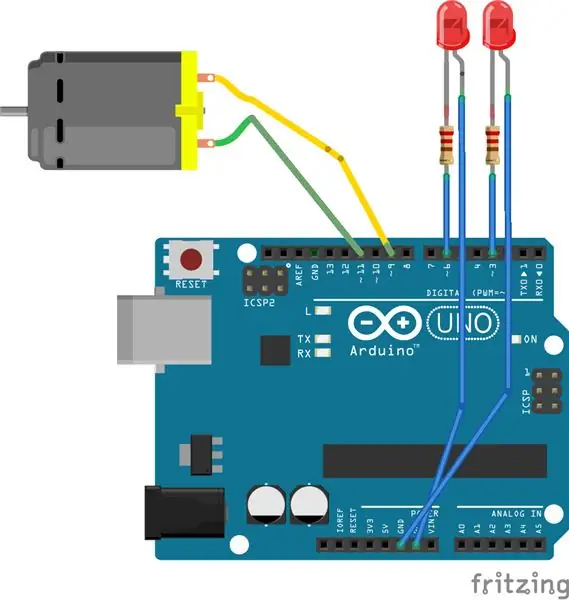
D9Motor (+ve)
D11 Motor (-ve)
D3 Zelená LED (+ve)
D6Červená LED (+ve)
K omezení proudu jsou použity dva odpory. Dvě LED diody indikují směr vpřed a vzad.
Krok 3: PÁJENÍ

Vytvořil jsem své připojení v desce plošných spojů, u které můžete také použít prkénko.
Krok 4: KÓD ARDUINO A SOUBOR LABVIEW
Otevřete svůj Arduino ide a nahrajte přiložený ino kód. Stáhněte si soubor Labview a otevřete jej a ujistěte se, že jsou nainstalovány všechny ovladače NI a Arduino Interface pro Labview.
Krok 5: PRÁCE
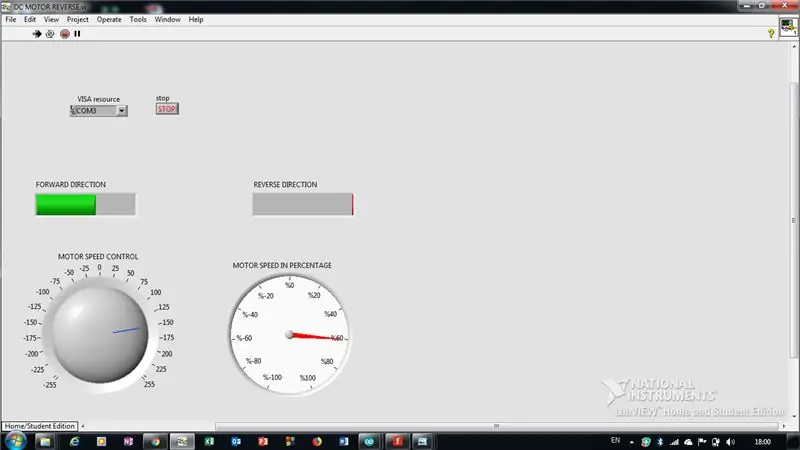

Pokud je vše nastaveno, pokračujte a otevřete siftware Labview. Otevřete stažený soubor labview. Stiskněte ctrl +E a Ctrl +T. Díky tomu budou obě dialogová okna dobře zarovnána. Nyní odkazujte na porty a vyberte port, ke kterému je připojeno vaše arduino. Klikněte na tlačítko spuštění RX a tx LED v Arduino začne blikat. Nyní upravte rychlost na předním panelu pomocí motoru s kurzorem. Rotor se přesune na levou stranu.. Pokud vše funguje dobře, víte o Labview poměrně hodně.
Doporučuje:
Rychlost a směr stejnosměrného motoru Arduino pomocí potenciometru, OLED displeje a tlačítek: 6 kroků

Řízení a směrování stejnosměrného motoru Arduino pomocí potenciometru, OLED displeje a tlačítek: V tomto tutoriálu se naučíme, jak pomocí ovladače L298N DC MOTOR CONTROL a potenciometru ovládat rychlost a směr stejnosměrného motoru pomocí dvou tlačítek a zobrazovat hodnotu potenciometru na OLED displeji. Podívejte se na ukázkové video
Rychlost a směr ovládání gesty DC MOTOR pomocí Arduina: 8 kroků

Rychlost a směr ovládání gesty DC MOTOR pomocí Arduina: V tomto tutoriálu se naučíme, jak ovládat motor DC pomocí gest rukou pomocí arduina a Visuina. Podívejte se na video! Podívejte se také na toto: Výukový program gesta rukou
Plynulý start, rychlost a směr stejnosměrného motoru pomocí potenciometru, OLED displeje a tlačítek: 6 kroků

Plynulý start, rychlost a směr stejnosměrného motoru pomocí potenciometru, OLED displeje a tlačítek: V tomto tutoriálu se naučíme, jak pomocí ovladače L298N DC MOTOR CONTROL a potenciometru ovládat plynulý start, rychlost a směr stejnosměrného motoru pomocí dvou tlačítek a zobrazte hodnotu potenciometru na OLED displeji. Podívejte se na ukázkové video
Rychlost a směr stejnosměrného motoru Arduino pomocí potenciometru a tlačítek: 6 kroků

Rychlost a směr stejnosměrného motoru Arduino pomocí potenciometru a tlačítek: V tomto tutoriálu se naučíme, jak pomocí ovladače L298N DC MOTOR CONTROL a potenciometru ovládat rychlost a směr stejnosměrného motoru dvěma tlačítky. Podívejte se na ukázkové video
PWM DC řízení rychlosti a světla motoru DC Dimmer: 7 kroků

PWM DC řízení rychlosti a světla motoru DC Dimmer: Dnes vám v tomto videu ukážu, jak ztlumit světla, ovládat rychlost motoru v DC nebo stejnosměrném proudu, takže začněme
